本篇内容主要讲解“Ubuntu系统下怎么安装和使用网络扫描工具Zenmap”,感兴趣的朋友不妨来看看。本文介绍的方法操作简单快捷,实用性强。下面就让小编来带大家学习“Ubuntu系统下怎么安装和使用网络扫描工具Zenmap”吧!
Zenmap 是著名的网络扫描和嗅探工具包 Nmap 的 GTK 前端图形工具。
按下组合键 Ctrl+Alt+T 打开 Ubuntu 终端,输入以下命令即可完成 Zenmap 的安装:
代码如下:
sudo apt-get install -y zenmap
Zenmap 需要以 root 用户运行:
代码如下:
sudo zenmap
展开到 “应用程序” - “互联网” - “Zenmap” ,发送一个 Zenmap 启动器到桌面,
然后打开该启动器的属性,“命令“处改为
代码如下:
gksu zenmap %F
加入 gksu 是为了每次运行这个启动器提示输入管理员密码,然后运行。
如果不想从命令行启动 Zenmap,这是个好办法。
到 IconFinder 没有搜到 Nmap 的图标,索性就把 Nmap 官网的标志截图用作启动器的图标了,呵呵。
下面就尝试嗅探我们的 OSC 社区: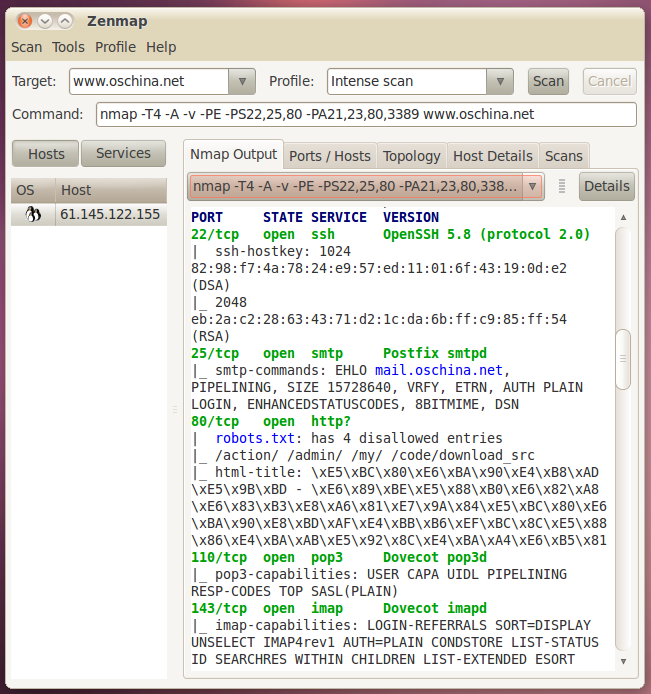
从中我们可以参考服务器的一些基本信息,比如服务器开启的服务和端口,服务器操作系统等等。
Nmap还有很多参数和选项,感兴趣的慢慢尝试吧。
Firefox 安装 Netcraft 嗅探工具条
Firefox 装个 Netcraft Toolbar 已经能满足我们日常对网站服务器的简单窥探,下面看看 Netcraft 对我们的 OSC 社区探测结果: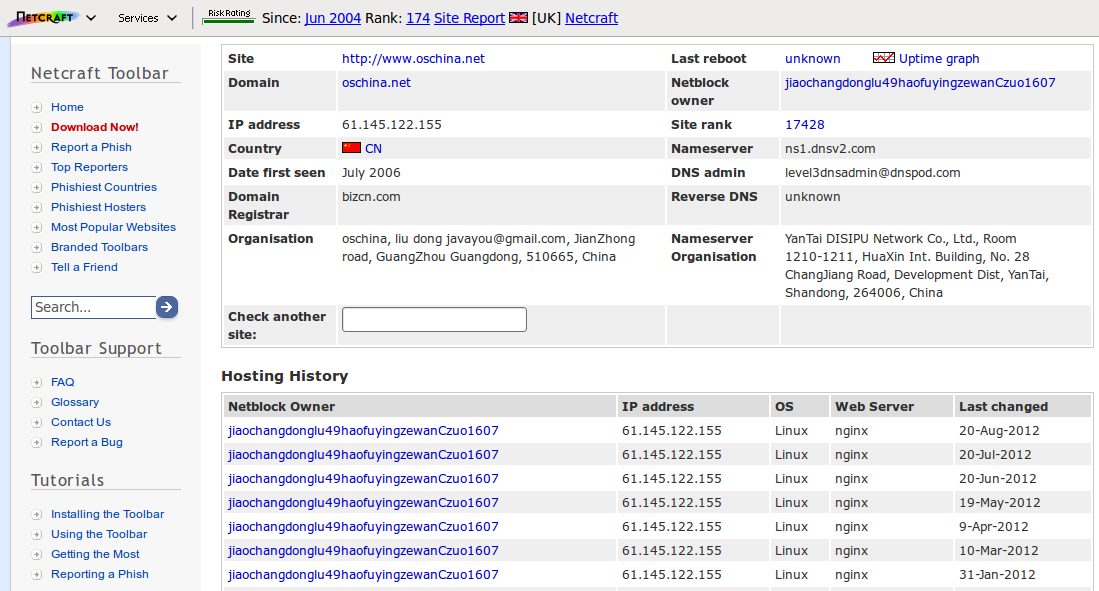
要安装 Netcraft Toolbar 很简单,用 Firefox 访问 http://toolbar.netcraft.com/install 这里按提示安装即可。
到此,相信大家对“Ubuntu系统下怎么安装和使用网络扫描工具Zenmap”有了更深的了解,不妨来实际操作一番吧!这里是亿速云网站,更多相关内容可以进入相关频道进行查询,关注我们,继续学习!
免责声明:本站发布的内容(图片、视频和文字)以原创、转载和分享为主,文章观点不代表本网站立场,如果涉及侵权请联系站长邮箱:is@yisu.com进行举报,并提供相关证据,一经查实,将立刻删除涉嫌侵权内容。